Cara merapatkan aplikasi flask
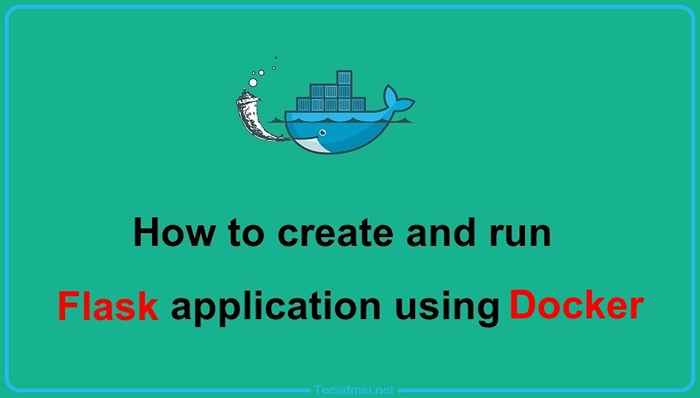
- 1611
- 304
- Jermaine Mohr
Dalam tutorial ini, Anda akan belajar cara membuat aplikasi Flask dasar dengan Docker. Anda akan mengatur aplikasi Anda dengan DockerFile, dan mengelola gambar dengan proses pembuatan otomatis.
Dalam proses ini, Anda juga akan belajar cara menggunakan beberapa lingkungan virtual Python dan mengatur kode sumber Anda. Jika Anda baru mengenal Python atau Flask, Anda mungkin ingin memeriksa Panduan Pemula kami untuk Python serta Panduan Pemula kami untuk Flask terlebih dahulu. Mereka mencakup dasar -dasar kerangka kerja ini sehingga Anda dapat mengikuti dengan lebih baik dalam tutorial ini. Ayo Memulai!
Apa itu Flask?
Flask adalah kerangka kerja Python yang ringan untuk membangun aplikasi web. Itu sederhana, fleksibel, dan pragmatis. Ini dapat dengan mudah diperluas dengan penggunaan ekstensi dan plug-in. Flask dapat digunakan untuk membuat situs web kecil atau aplikasi skala besar dan kompleks.
Flask digunakan oleh perusahaan seperti Pinterest, Twitter, Walmart, dan Cisco. Salah satu penggunaan labu yang umum adalah untuk API REST yang digunakan untuk berinteraksi dengan sistem lain. Aplikasi yang ditulis dalam Flask juga dapat dengan mudah digunakan ke server atau cloud.
Buat Aplikasi Flask Dasar
Sebelum Anda dapat membuat gambar Docker dengan aplikasi Anda, Anda harus memiliki aplikasi dasar yang dapat Anda jalankan secara lokal atau di server.
Di bagian ini, Anda akan membuat aplikasi dasar dengan flask dan kemudian menjalankannya dalam wadah Docker. Anda dapat menggunakan editor pilihan Anda untuk membuat aplikasi, atau Anda dapat menggunakan perintah berikut di terminal Anda untuk membuat aplikasi baru:
- Mari kita mulai dengan membuat direktori baru:
mkdir flask-app && flask-app - Selanjutnya, buat lingkungan virtual Python dan kemudian aktifkan lingkungan.
python3 -m venv venvSumber venv/bin/aktifkan - Sekarang instal modul Python Flask di bawah lingkungan virtual.
Pip Instal Flask - Perintah di bawah ini akan membuat persyaratan.file txt dengan paket yang diinstal di bawah lingkungan saat ini. File ini berguna untuk menginstal modul saat penyebaran.
Pip Freeze> Persyaratan.txt - Sekarang, buat aplikasi sampel flask ... Anda dapat menulis kode Anda di a .py file dan jalankan dengan perintah python.
Aplikasi VIM.pyTambahkan cuplikan di bawah ini.
# Impor Modul Flask dari Aplikasi Flask Flask = Flask (__ Name__) @App.rute ('/') def index (): return 'hello to flask!' # fungsi driver utama jika __name__ == "__main__": App.berlari()123456789101112 # Impor Flask Modulefrom Flask Impor Aplikasi Flask = Flask (__ Name__) @App.rute ('/') def index (): return 'hello to flask!' # Fungsi Driver Utama __name__ == "__main__": Aplikasi.berlari() - Aplikasi Contoh Flask Anda sudah siap. Anda dapat menjalankan skrip ini dengan python sekarang.
Flask Run -Host 0.0.0.0 --port 5000 Menjalankan aplikasi Flask di baris perintah
Menjalankan aplikasi Flask di baris perintah
Sekarang Anda memiliki aplikasi dasar, Anda dapat menjalankannya dalam wadah Docker dengan membuat file yang disebut DockerFile di direktori yang sama dengan aplikasi Anda.file py.
Buat DockerFile untuk aplikasi Flask Anda
DockerFile adalah file yang berisi instruksi tentang cara membangun gambar Anda. Ini menggambarkan seluruh proses membangun gambar Anda dari pemasangan aplikasi Python Anda hingga pembuatan wadah Anda.
- Mari kita buat file bernama Dockerfile Di bawah Direktori Proyek. Ini adalah file Docker membaca instruksi untuk membangun gambar.
Vim DockerfileTambahkan kode berikut:
Dari Python: 3-Alpine # Buat Direktori Aplikasi WorkDir /App # Instal Aplikasi Ketergantungan Salin Persyaratan.txt ./ Jalankan Pip Install -R Persyaratan.txt # bundle app source copy… ungkapkan 5000 cmd ["flask", "run", "-host", "0.0.0.0 ","-port "," 5000 "]
Simpan file dan tutup.
- Selanjutnya, buat gambar Docker dengan menjalankan perintah di bawah ini. Di sini "Flask-App" adalah nama gambar.
Docker build -t flask -app . - Gambar ini akan dibuat di Registry Gambar Lokal. Maka Anda dapat membuat wadah Docker dengan perintah berikut.
Sudo Docker Run -It -P 5000: 5000 -D Flask -App - Sekarang, verifikasi bahwa wadah berjalan di sistem Anda.
Docker Containers Ls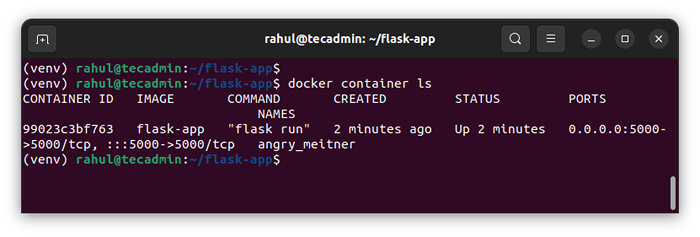
- Akhirnya, buka browser dan sambungkan ke localhost di port 5000 (Atau gunakan port yang ditentukan sendiri). Anda harus melihat aplikasi Flask.
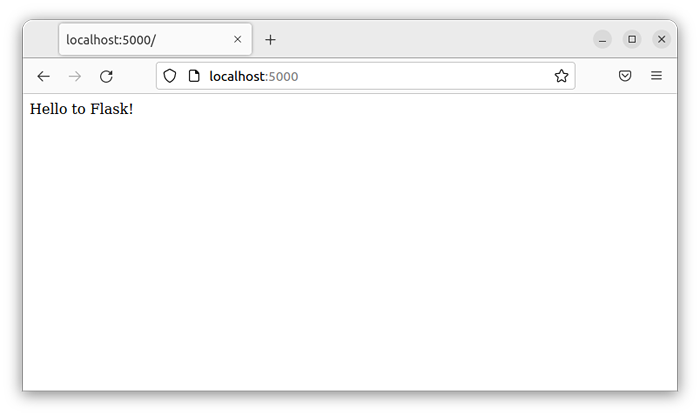
Anda dapat menggunakan DockerFile untuk mengotomatiskan bangunan dan memperbarui gambar Anda. Ini bermanfaat jika Anda bekerja dengan tim dan orang -orang menambahkan kode ke aplikasi yang sama.
Kesimpulan
Dalam tutorial ini, Anda belajar cara membuat aplikasi Flask dasar dan membangun gambar Docker dengannya. Anda juga belajar cara membuat registri pribadi dan mengotomatiskan bangunan dan memperbarui gambar Anda. Ini adalah cara yang bagus untuk membuat build yang dapat direproduksi dan gambar kontainer yang mudah dibagikan dan digunakan. Ini dapat membantu jika Anda perlu mengatur server atau jika Anda ingin menjalankan aplikasi Anda di mesin yang berbeda.
- « Struktur Hirarki Sistem File (FHS) di Linux
- Apa perbedaan antara var, let dan const dalam javascript? »

